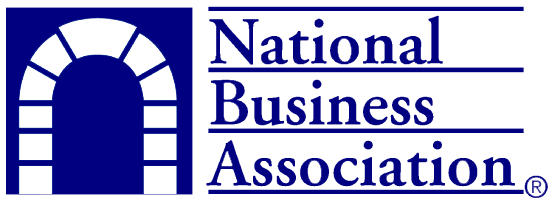ShipStation
ShipStation is the fastest, most affordable way to ship products to your customers.
- Import Orders – Import orders from 100+ selling channels, marketplaces, ERPs, CRMs, or IMSs with shipping configurations automatically applied.
- Manage Shipping – Use their scan-based workflows, bulk updates, and automation processes to quickly fulfill your day’s shipments.
- Print Discounted Postage – Access shipping discounts of up to 88% and compare rates from top carriers and print labels individually or in batches of up to 500 labels.
- Instantly Update Tracking – ShipStation instantly updates tracking information to the selling channel and the customer once an order ships.
This savings is available to all members of the National Business Association.